حل مشكلة عدم ظهور الصور في المتصفح
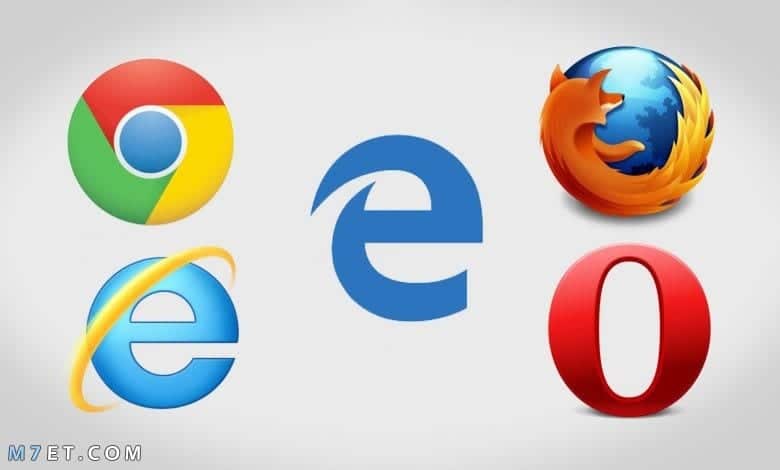
حل مشكلة عدم ظهور الصور في المتصفح
تعتبر مشكلة عدم ظهور الصور في المتصفح هي واحدة المشاكل التي تظهر كثيرًا للعديد من المستخدمين باختلاف نوع المتصفح، لكن لا تقلق سوف يتم حل مشكلة عدم ظهور الصور في المتصفح، والتخلص من تلك المشكلة.
لهذه المشكلة أسباب كثيرة ومختلفة، وقد تختلف هذه العقبة باختلاف نوع المتصفح الذي يستخدمه المستخدم إذا كان جوجل كروم وفاير فوكس، فسوف يتم عرض مجموعة من الحلول الفعالة بشكل مبسط وسهل.
حل مشكلة عدم ظهور الصور في المتصفح جوجل كروم

تعتبر هذه المشكلة من المشاكل التي تسبب انزعاج كبير لكثير من المستخدمين وهو عند ظهور صورة مقطوعة تمنع رؤية الصورة بشكل واضح عند التصفح، لذلك قام موقع محيط بعرض حل مشكلة عدم ظهور الصور في المتصفح، ومنها:
1. حذف الكاش ميموري
في البداية نقوم بعمل عدة خطوات وذلك للابتعاد عن المشكلة، وبسببها سوف يحدث بُطئ قليل في تحميل الصفحات عند التصفح ولكن سيتم حلها، وهو عن طريق حذف ذاكرة التخزين المؤقتة التي توجد في المتصفح جوجل كروم.
تتم هذه الطريقة عن طريق النقر على الأيقونة الموجودة يمين المتصفح وهي عبارة عن ثلاثة نقاط بشكل عمودي، سيظهر لك قائمة يوجد بها More tools أضغط عليها، ومنها سيتبين قائمة أخرى فقم بالضغط على clear browsing data.
بعد ذلك سيتم نقلك إلى صفحة أخرى عبارة عن عدة خيارات وكل ما عليك هو أن تحدد الذي تريد حذفه ومن أي مدة ترغب في حذفها، قم بالضغط على علامة صح جانب cached images and files.
قم بعد ذلك بالنقر على clear data الموجودة في الأسفل ومنها سوف يتم التخلص من ذاكرة التخزين المؤقتة في المتصفح، بعد تلك الخطوة قم بغلق الجهاز وأعد تشغيله مرة أخرى والدخول إلى أي صفحة ويب ورؤية الصور للتأكد.
2. قم بالتأكد أن المتصفح يسمح بعرض الصور
يوجد في متصفح جوجل كروم خدمة منها يتمكن المستخدم في تعطيل أو تنشيط عرض الصور بداخل صفحات الويب، وقد يستخدمه الكثير في حال الرغبة في عدم استهلاك بيانات الإنترنت بشكل كبير، كما أنه من الممكن أن تكون قمت بتعطيل الصور دون أن ترغب أو هناك خدمة أخرى قامت بتفعيل ذلك دون رغبتك.
إذا كنت تريد التأكد من ذلك عليك فتح صفحة ويب، فإذا ظهرت أيقونة images blocked في شريط العنوان التي توجد بجوار أيقونة النجمة أي المفضلة قم بالضغط على الأيقونة وبعد ذلك قم بالنقر على manage وقم بتفعيل عرض الصور.
3. تعطيل الإضافات
العديد منا يقوم بتثبيت الكثير من البرامج ولا نلاحظ أن لديها إضافات وشروط، فمن الممكن أن تكون هذه الإضافات هي السبب في تعطيل ظهور الصور، ولـلتمكن من حل مشكلة عدم ظهور الصور في المتصفح كل ما عليك هو تعطيل جميع الإضافات المثبتة ويتم تفعيلها وحدة يلها الأخرى.
إذا كنت ترغب في تلك المشكلة قم بالنقر على الثلاث نقاط الموجودة على يمين الشاشة في الأعلى، بعد ذلك ستظهر قائمة أنقر على more tools وقم فيما بعد بالنقر على Extensions أو يمكنك الذهاب إلى شريط العنوان وأكتب chrome://extensions وأنقر Enter.
إذا فعلت أي منهم سيتم وصولك إلى صفحة أخرى، حيث يوجد بها كل الإضافات التي تم تثبيتها ولا زالت فعالة على المتصفح، فقم في تلك اللحظة بتعطيل كل التثبيتات وتفعيل واحد يلي الآخر مع متابعة الصور لمعرفة المسبب لتلك المشكلة.
4. عودة الإعدادات الافتراضية لجوجل كروم
فعلت كل الطرق والخطوات السابقة ولم تنجح معك؟ لا تقلق فلا زال هناك حل مشكلة عدم ظهور الصور في المتصفح يمكنك استخدامه لعلاج جوجل كروم وعودته إلى الوضع الافتراضي.
لكن ذلك الأمر سوف يقوم بحذف جميع البيانات الموجودة في المتصفح والسجل وكذلك ذاكرة التخزين المؤقتة وأيضًا الإضافات المُعطلة، ولكي تقوم بتلك الخطوة عليك النقر على الثلاث نقاط الموجود أعلى اليسار ثم نختار setting والتي بدورها تقوم بنقلك إلى صفحة الإعدادات.
بعد ذلك سوف يتم النقر على Advanced وهي الإعدادات المتقدمة الخاصة بالمتصفح، ثم قم بالنزول إلى أسفل من أجل اختيار Reset Settings، ثم سيتم استغراق حوالي 10-20 دقيقة لانتهاء إعادة الضبط مرة أخرى وبعد ذلك قم بفتح المتصفح وشاهد الصور الموجودة بصفحة الويب.
حل مشكلة عدم ظهور الصور في المتصفح فايرفوكس

لا تختلف كثيرًا مشكلة عدم ظهور الصور من متصفح جوجل كروم عن فايرفوكس، فيجب في البداية قبل أن تقوم بأي خطوة التأكد من سرعة الإنترنت فمن الممكن أن يكون بطيء ويسبب تلك المشكلة، وإذا لم يكن هو سببها عليك اتباع تلك الخطوات التالية:
1. التأكد من سماح عرض الصور
من الممكن أن يكون السبب وراء عدم عرض الصور هو تعطيل عرضها، لذلك يجب التأكد إذا كانت مفعلة أو معطلة، ومن أجل التأكد من ذلك عليك الدخول إلى أي موقع يوجد به صور، فإذا ظهرت أيقونة تُدعى image blocked بجوار علامة النجمة والتي تدل على تعطيل ظهور الصور.
قم بعدها بالنقر على الأيقونة وبعدها تظهر قائمة واختار manager لتفعيل عرض الصور.
إقرأ أيضًا: حل مشكلة عدم ظهور الصور في المتصفح
2. تعطيل الإضافات الموجودة في المتصفح
قد يكون المتسبب في تعطيل الصور وعدم ظهورها هو الإضافات التي يتم تثبيتها على المتصفح، فعليك أيها المستخدم لتحديد التثبيت الذي يقوم بتلك المشكلة هو تعطيل جميع المثبتات واحدة يليها الأخرى.
بعد ذلك قم بالدخول إلى أي صفحة ويب ويوجد بها الصور ومتابعة الأمر مع تفعيل كل إضافة من المثبتات وذلك من أجل الحصول على المثبت الذي يقوم ويسبب تلك المشكلة وقم بإلغاء تثبيته نهائيًا وإذا رغبت في تحميله مرة أخرى عليك متابعة خصائصه ألا يقوم بتكرار نفس الخطأ.
3. معاودة المتصفح للوضع الافتراضي
إذا لم تجد حل للمشكلة مما سبق من خطوات حلول، فلن تجد أمامك سوى أن تقوم عودة المتصفح للوضع الافتراضي، وذلك كما فعلنا تمامًا في متصفح جوجل كروم عن طريق اختيار الخيار المتخصص في إلغاء كل البيانات والسجلات وكذلك الإضافات المختلفة الموجودة بالمتصفح.
حل مشكلة عدم ظهور الصور في المتصفح انترنت اكسبلور
في البداية إذا ظهرت الصورة على شكل مربع وكان في داخله علامة X، قم بالنقر بيمين الماوس فوق الصورة وقم باختيار Show Picture، فإذا تبينت الصورة قد يكون السبب هو خطأ فقط في ضبط انترنت اكسبلور.
كما يمكن اختيار Tools internet options ثم قم باختيار Advanced وقم بالنقر على Multimedia وبعد ذلك قم بوضع علامة صح في المربع الصغير بجانب show pictures ثم قم بالنقر على ok ومن هنا يجب أن تظهر الصورة في متصفح انترنت اكسبلور.
إذا ظلت المشكلة مستمرة يجب الضغط على F5 لإنعاش الصفحة المفتوحة من المتصفح، ولكن مع استمرار المشكلة ولم يتم حل مشكلة عدم ظهور الصور في المتصفح، فقد يعنى ذلك أن متصفح انترنت اكسبلور لا يعتبر أن هذا الملف صورة من الأساس.
أسباب مشكلة عدم ظهور صور في المتصفح
- قد يكون السبب وراء عدم ظهور الصور في المتصفح أن تكون حُذفت في الأصل من السيرفر.
- يعتبر عدم وجود انترنت أو عدم انتظامه قد يكون سبب أساسي ورئيسي في عدم ظهور الصور بشكل سليم.
- بعض الصور تُرفع على سيرفرات تكون محجوبة في بلد المستخدم لذلك فلا تظهر له.









